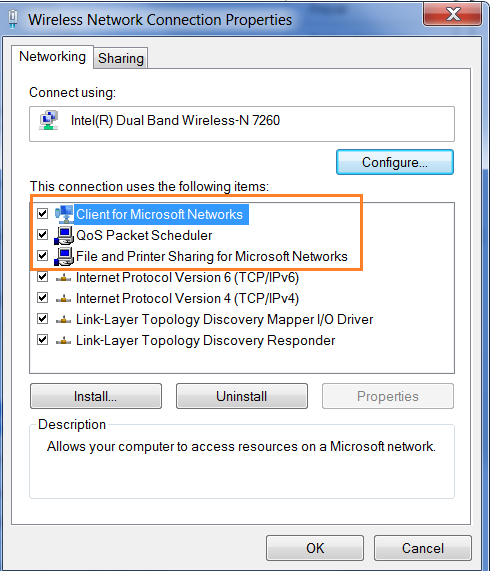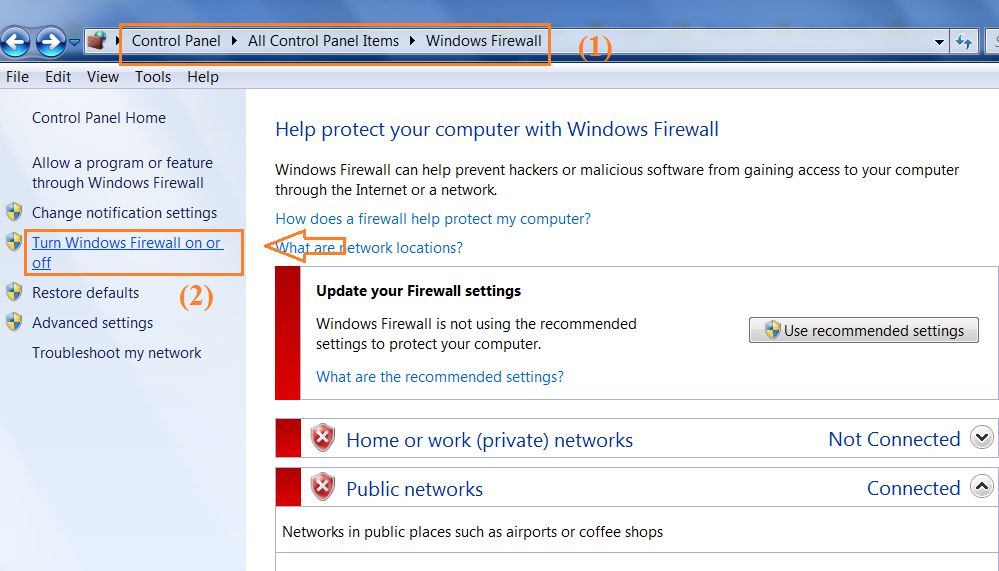Việc chia sẽ tài nguyên, dữ liệu dùng chung trong mạng lan thường gặp ở các Công Ty. Tuy nhiên khi bạn truy cập vào mạng lan, để truy cập vào các máy tính khác.Khi nhấp vào biểu tượng Network thì không thấy các máy tính khác. Mặc dù máy tính của bạn vẫn vào được mạng internet. Dùng chung 1 lớp mạng, nhưng vẫn không tìm thấy máy tính trong mạng lan khác. Nếu bạn đang gặp vấn đề này. Thì mực in Đại Tín xin chia sẽ cách khắc phục lỗi không tìm thấy máy tính trong mạng lan.
Nguyên nhân không tìm thấy máy tính khác trong mạng lan
Nếu như tất cả các máy tính trong mạng lan điều vào được mạng. Cùng dùng chung 1 lớp mạng nhưng không tìm thấy được nhau, thì có nhiều lý do. Mực in Đại Tín chia sẽ với bạn các nguyên nhân chính dẫn đến máy tính không tìm thấy máy tính khác trong mạng lan.
- Kiểm tra máy tính có cùng lớp mạng không.
- Xem máy chủ đã cài tính năng chia sẽ file và dữ liệu qua mạng chưa. ( File and Printer Sharing for microsofr Nekwork).
- Bật tính năng File and Printer Sharing, ( Network Discovery).
- Tắt tường lửa diệt virus và tường lửa window.
- Xem các máy có cùng WorkGroup không.
- Khởi động lại dịch vụ Workstation.
Cách khắc phục lỗi không tìm thấy máy tính trong mạng lan
Để khắc phục bạn cần phải xử lý từng nguyên nhân một để loại trừ. Từ đó mới có thể biết được nguyên nhân do đau. Vì trường hợp không tìm thấy máy tính trong mạng lan khó xác định được nguyên nhân chính xác.
Nguyên nhân 1 : Kiểm tra máy tính có cùng lớp mạng không ? .
Để kiểm tra bạn phải xem địa chỉ ip của máy tính đang sử dùng và máy tính cần tìm trong mạng lan. Để xem địa chỉ IP bấm phím window ( phí cửa sổ lá cờ) + R -> Gỏ Cmd và nhấn End.
Xuất hiện ra hộp thoại bạn gõ dòng chữ ipconfig -> nhấn enter sẽ xem được ip của máy tính như hình dưới.

Bạn chỉ quan tâm tới dòng IPv4 Address như hình. VD: Nếu máy tính đang sử dụng có IP là 192.168.1.123 và các máy tính trong mạng lan khác có ip là 192.168.0.20. Như VD trên thì địa chỉ ip của 2 máy tính khác nhau nên không thể nhìn thấy nhau được. Bạn cần phải đổi IP lại cho cùng lớp mạng. Để đổi IP bạn cần phải gắn chung vào 1 moden wifi hoặc chung 1 switch.
Nguyên nhân 2 : Xem đã cài File and Printer Sharing for microsofr Nekwork chưa
Để xem đa cài tính năng File and Printer Sharing for microsofr Nekwork. Bạn vào Start -> Control Pannel -> Network and Sharing Center. Sau đó nhấp chuột vào (2) Internet, chọn (3) Properties.

Khi nhấp vào (3) Properties hộp thoại như hình dưới xuất hiện.
Nếu trong hộp thoại có các mục bên dưới rồi thì ok. Nếu không thì bạn nhấp vào mục Install để cài đặt nhé.
- Client for Microsoft Networks
- File and Printer Sharing for Microsoft Networks
- Internet Protocol (TCP/IP)
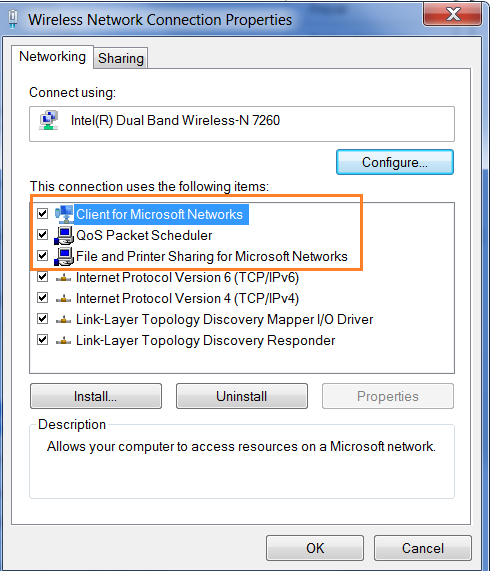
Nguyên nhân 3 : Bật tính năng Network Discovery .
Start -> Control Pannel -> Network and Sharing Center -> Chọn mục Change advanced sharing settings.

Bạn nhấp vào mục Private hoặc Public để sổ ra danh sách các để chọn như hình bên dưới.

Nguyên nhân 4 : Tắt tường lửa
Tắt tường lửa trong hệ điều hạnh window 7/8/10 .
Start -> Control Pannel -> Window Firewall. Nhấp chuột vào Turn Windows Firewall on or off.
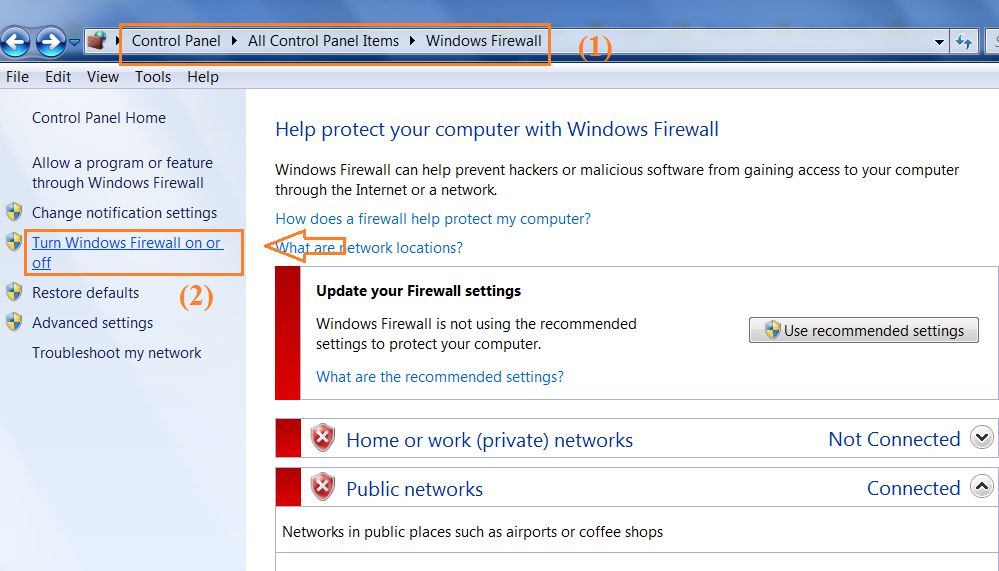
Chọn vào mục Turn Off như hình.

Tắt tường lửa phần mền diệt virus. Mở phần mền diệt virus lên -> chọn mục Setting -> Protection -> Firewall gạt nút màu xanh qua off.

Nguyên nhân 5 : Xem những máy có cùng WorkGroup không ?
Nhấp phải chuột vào My computer -> Chọn Properties như hộp thoại trong hình là cùng workgroup. Nếu không bạn vào mục change và chọn Jion workgroup nhé.

Nguyên nhân 6 : Khởi động lại dịch vụ Workstation .
Để khởi động lại dịch vụ Workstation bạn bấm phím Window ( phím lá cờ) + R. Gỏ lệnh Services.msc nhấn Enter.
Nhấn vào (1) Workstation -> Chon Restart (2) để khởi chạy lại dịch vụ. Sau đó khởi động lại máy tính đang sử dụng và khởi động lại máy tính cần tìm trong mạng lan.

Như vậy là mực in Đại Tín đã hướng dẫn bạn cách sửa lỗi khắc phục lỗi không tìm thấy máy tính trọng mạng lan. Chúc bạn có thể thực hiện được.
Nếu bạn vẫn không thực thi được xin hay để lại phản hồi, đặt câu hỏi. Mực in Đại Tín sẽ hướng dẫn tiếp cho bạn .
4.7 / 5 – ( 4 bầu chọn )